
系统辅助 占存:222.17MB 时间:2022-05-18
软件介绍: 思科模拟器Cisco Packet Tracer是一个功能强大的网络仿真程序,允许学生实验与网络行为。思科模...
很多人不知道思科模拟器(Cisco Packet Tracer)怎么设置电脑IP?今日为你们带来的文章是思科模拟器(Cisco Packet Tracer)设置电脑IP的方法,还有不清楚小伙伴和小编一起去学习一下吧。
第一步:首先我们添加电脑,点击右下角电脑的图标(如图所示)。

第二步:选择右边电脑的类型,点击电脑,在空白处再次点击就可以添加电脑(如图所示)。
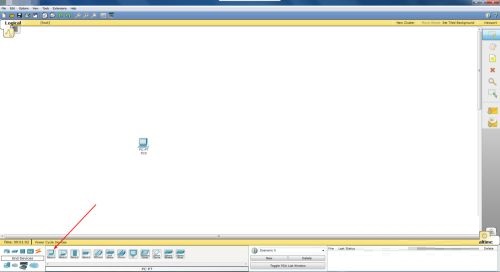
第三步:然后我们添加IP,双击添加的电脑(如图所示)。
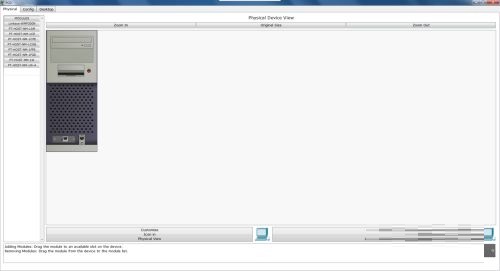
第四步:切换到Desktop(如图所示)。
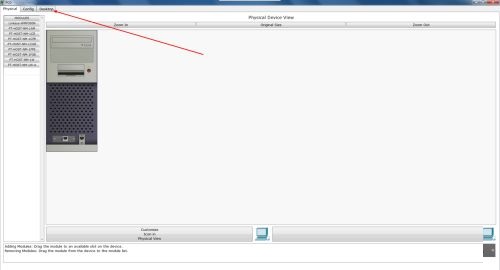
第五步:点击IP Configuration(如图所示)。
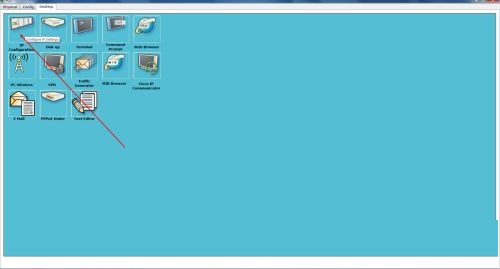
第六步:在这个节目你就可以设置电脑的IP了(如图所示)。
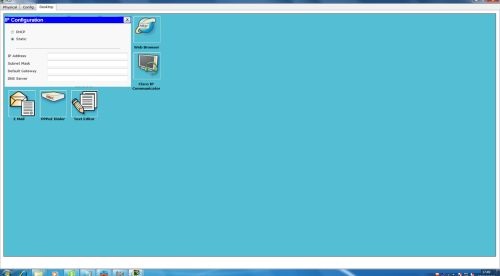
以上就是小编给大家带来的思科模拟器(Cisco Packet Tracer)怎么设置电脑IP的全部内容,希望能够帮助到大家哦。